iPhoneアプリアイコンを変更する方法
2021/12/10
iPhone ユーザーが使用しているアプリのアイコンを変更すふためには、現在使用しているiPhoneバージョンが iOS12 以上である必要があります。「iOS12バージョン以上のiPhoneを持っている」という前提の上で、アイコンのカスタマイズをする方法について記載していきます。
1。ショートカットアプリ起動
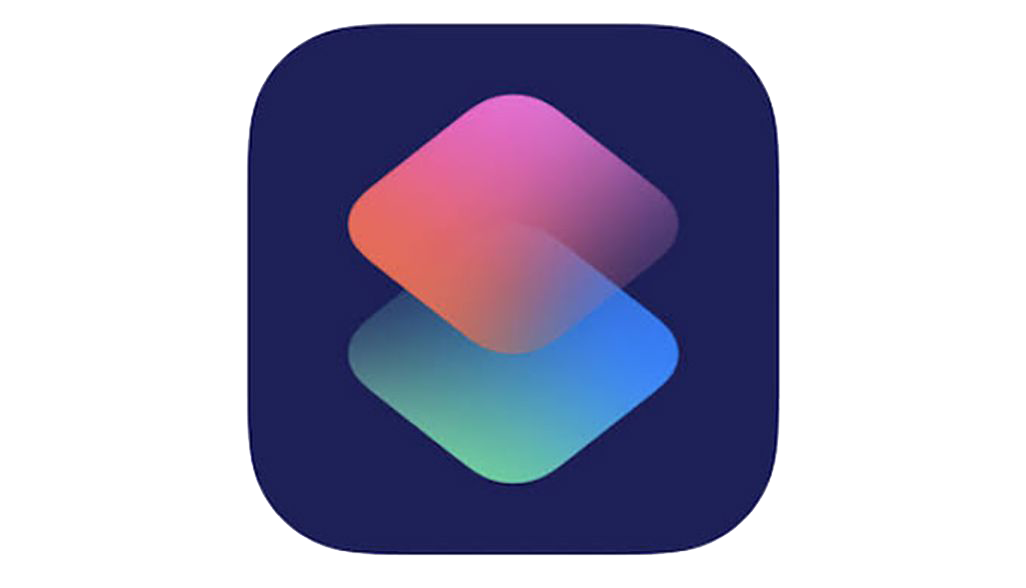
ショートカットアプリは iOS12アップデート後, iPhoneおよびiPadの基本アプリケーションとして使用できます。この ショートカットアプリはユーザがよく使う作業を自動化してくれる非常に有用なアプリです。この記事ではショートカットアプリを使ってアプリのアイコンの変え方を紹介します。
2。ショートカット追加 -> アクションを追加 -> スクリプティングを選択
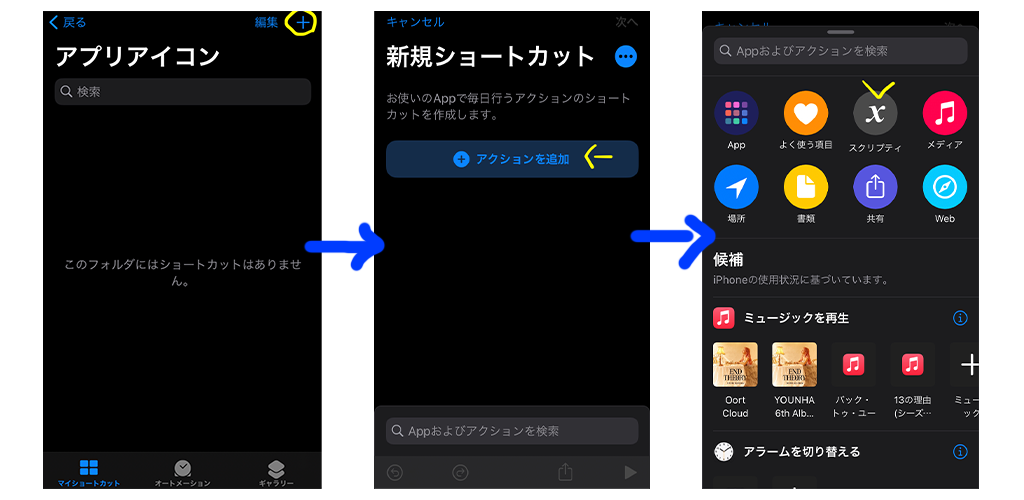
・画面右上の ‘ + ’ ボタンをタップします。
・新規ショートカット画面でアクション追加ボタンをタップします。
・動作を指定する画面でスクリプティングを選択します。
3。Appを開く -> 選択を開く -> App 選択
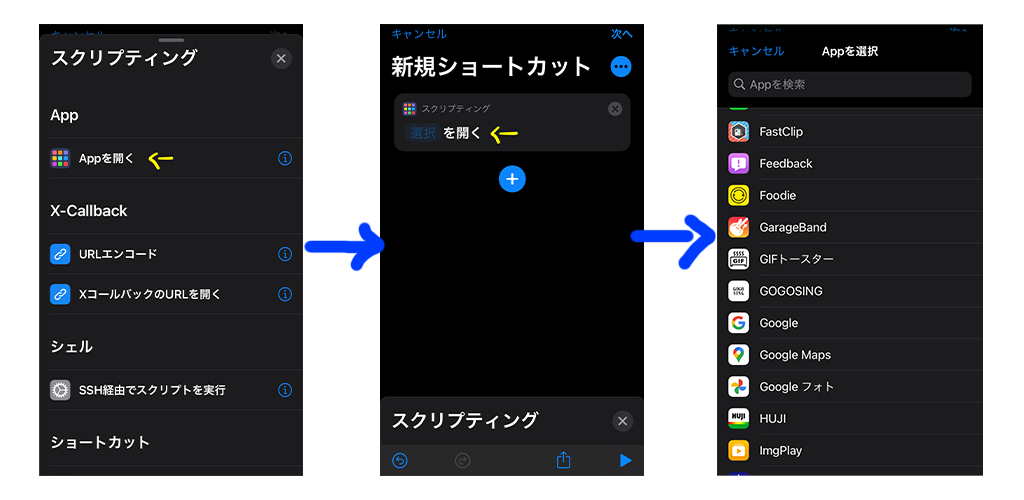
・Appを開くをタップします。
・スクリプティング中にある ’選択を開く’ 動作が追加できたのを確認した上、タップします。
・アプリリストからアイコンを変えたいアプリを選択します。
4。'···' ボタンタップ -> ホーム画面に追加 -> 情報入力の後、追加
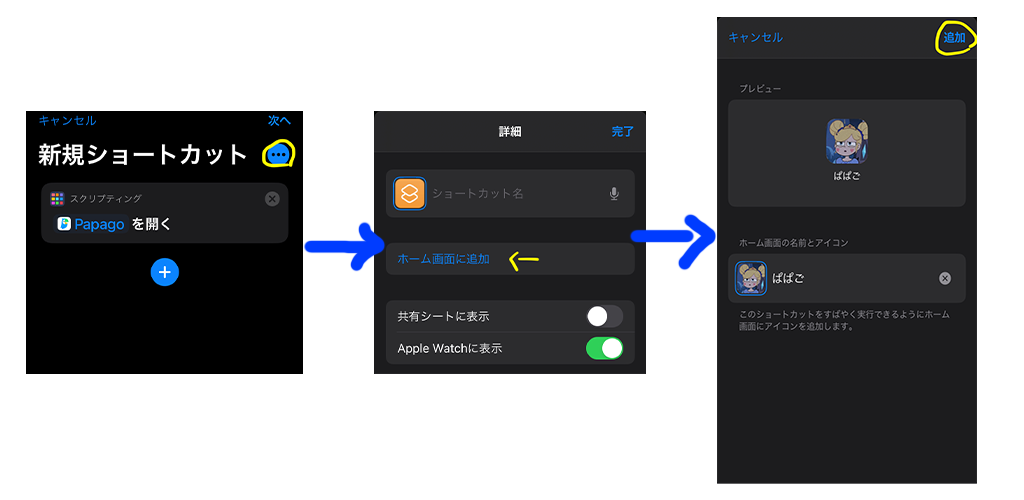
・画面右上の '···' ボタンをタップします。
・ホーム画面に追加をタップします(ショートカット名は書かなくても大丈夫です。)
・’ホーム画面の名前とアイコン’のところのアイコンをタップすると ‘写真を撮る’, ‘写真を選 択’, ‘ファイルを選択’ の三つの選択肢がでますが、‘写真を選択’を選びイメージを読み込みます。アプリの名前まで書きましたら追加をタップします。
順番に従って進みましたら下の写真のように設定したアプリがホーム画面に追加されます。
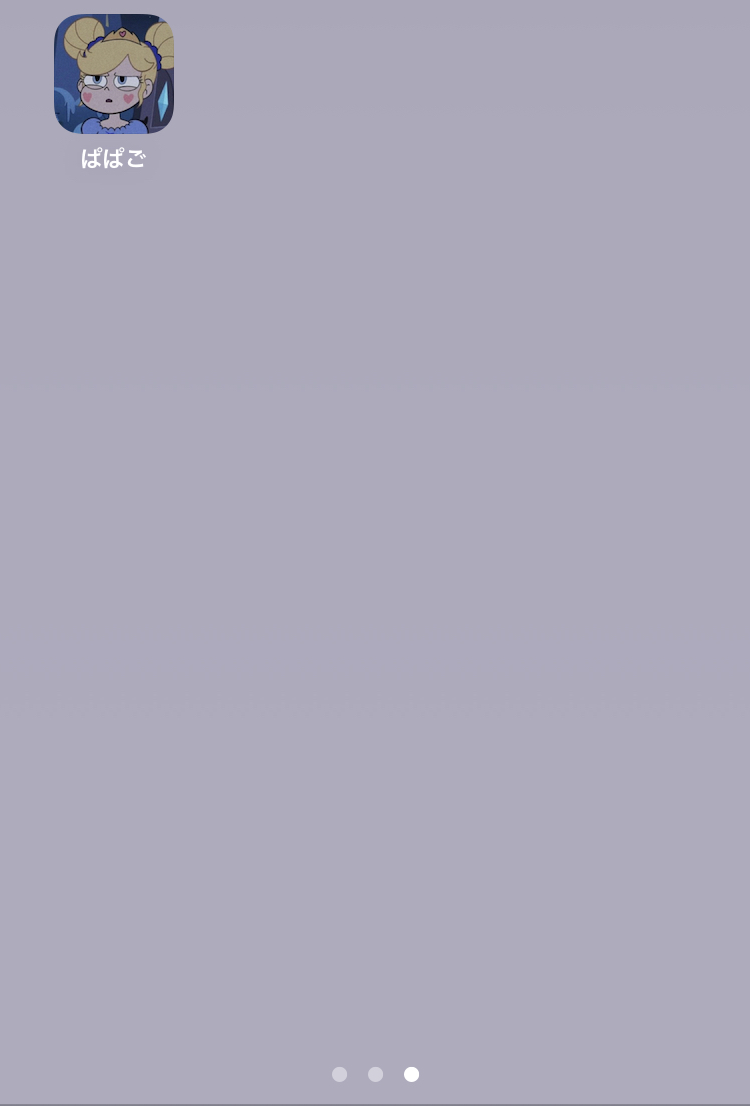
カスタマイズしたアプリが追加されたホーム画面
✨変更時の注意事項✨
ショートカットアプリでアイコンのカスタマイズができますが、いくつかのデメリットがあります。
1。アプリ起動時、すぐに接続されません。
ショートカットで経路設定されたため、アプリを起動した時ショートカットは先に実行した後に設定したアプリが開きます。もちろん数秒前後でショートカットから実行するアプリに切り替わるので大きな問題はありませんが、すぐにはアプリが開かないということは知っておくべきです。ちなみに iOS 14.3 バージョンではショートカットは起動されなく改善されました。
2。通知バッジが表示されません。
ショートカットで作ったアプリは実際のアプリではありません。なので通知バッジを受け取ることができません。 そのため通知バッジの表示が必要な重要なアプリはこの点を注意する必要があります。

